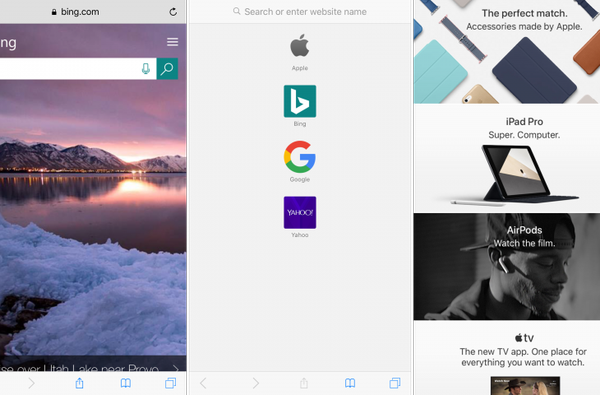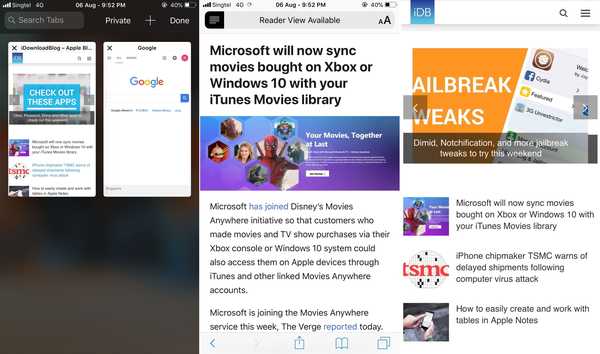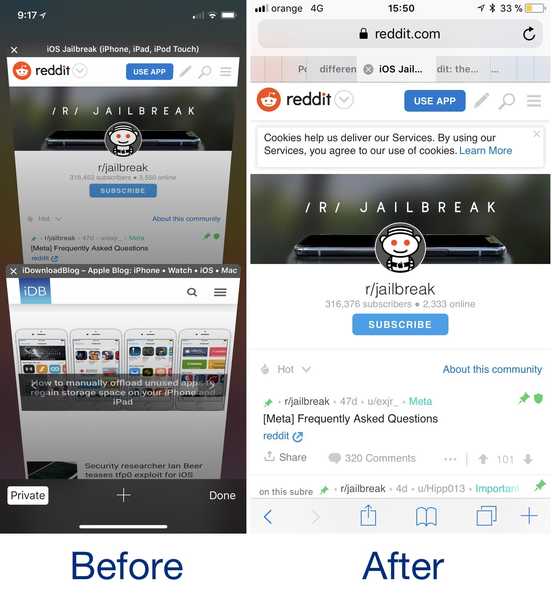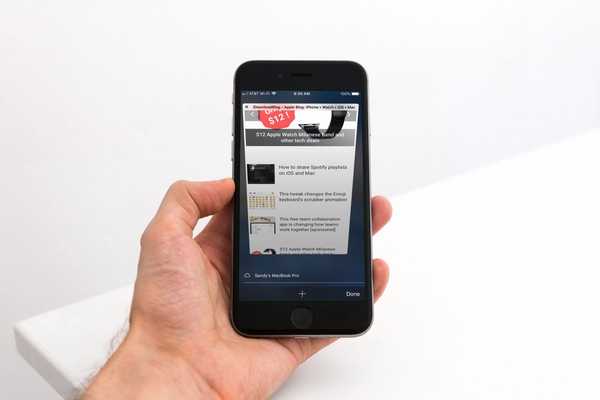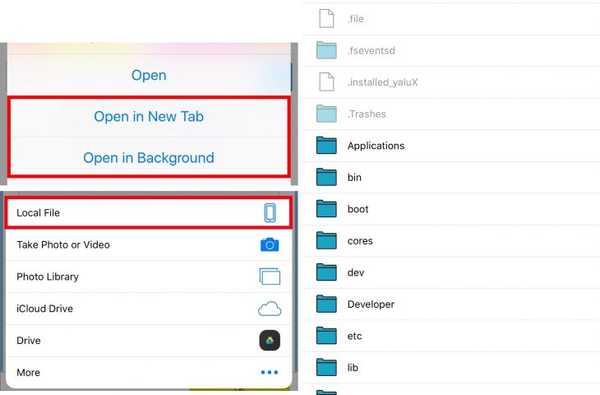Se você aproveitar ao máximo o Safari como seu navegador de mesa, pode fazer sentido memorizar alguns dos melhores atalhos de teclado para sobrecarregar seu fluxo de trabalho de navegação.
Isto é especialmente verdade para pessoas que têm dezenas de guias abertas a qualquer momento. O Safari para Mac fornece muitos atalhos de teclado com infusão de produtividade que economizam tempo, incluindo um trio de combinações essenciais de teclado para alternar rapidamente entre as guias abertas.
TUTORIAL: 11 atalhos de teclado Safari indispensáveis para Mac
A atualização do software macOS High Sierra 10.13.4 trouxe mais um atalho poderoso para chegar rapidamente à guia mais à direita. Esse é um recurso útil de produtividade para aqueles momentos em que você tem mais guias que cabem na barra de guias do Safari.
Ele está disponível apenas em Macs que executam o macOS High Sierra 10.13.4 ou superior. Portanto, atualize sua cópia do macOS para a versão mais recente disponível, escolhendo Loja de aplicativos de maçã menu e clique no Atualizações aba.
Como pular para a guia Safari mais à direita
Para chegar à guia mais à direita no Safari for Mac, pressione Comando (⌘) -9 no teclado.
Novamente, esse atalho específico requer que o macOS High Sierra 10.13.4 ou posterior seja instalado no seu Mac. Se você possui uma edição antiga do macOS, pressionar o mesmo atalho selecionará sua nona guia à esquerda. Caso não saiba, você pode pular rapidamente para qualquer uma das oito primeiras guias pressionando Comando (⌘) -1 para Comando (⌘) -8.

O macOS High Sierra 10.13.4 e superior permite saltar para a guia aberta mais à direita usando o Command-9
Você pode percorrer as guias abertas ainda mais rápido com um gesto do trackpad: quando houver mais guias que cabem na área de guias do Safari, use o trackpad para deslizar para a esquerda ou direita sobre a barra de guias para rolar pelas guias abertas como um profissional.
TUTORIAL: 3 maneiras de reabrir abas fechadas recentemente no Safari para Mac
E se o seu Mac tiver o recurso Touch Bar, você poderá tocar em um ícone exibido na Touch Bar para pular diretamente para a guia correspondente ou percorrer todas as guias abertas deslizando para a esquerda ou direita sobre a área da Touch Bar.
Preciso de ajuda? Ask iDB!
Se você gosta deste tutorial, passe-o para o pessoal de suporte e deixe um comentário abaixo.
Fiquei preso? Não sabe ao certo como fazer certas coisas no seu dispositivo Apple? Deixe-nos saber via [email protected] e um tutorial futuro pode fornecer uma solução.
Envie suas sugestões de instruções via [email protected].